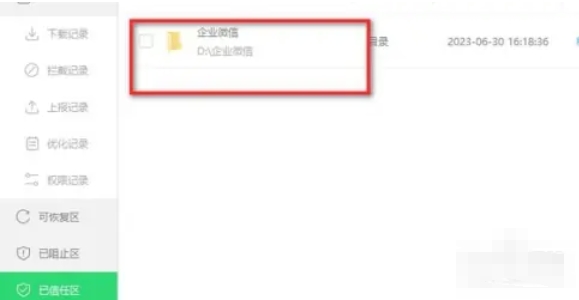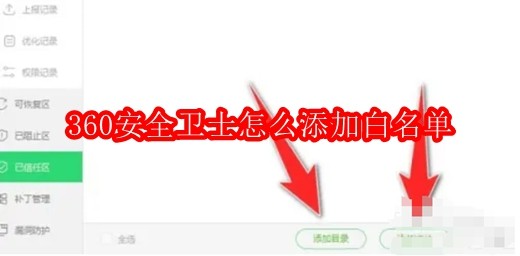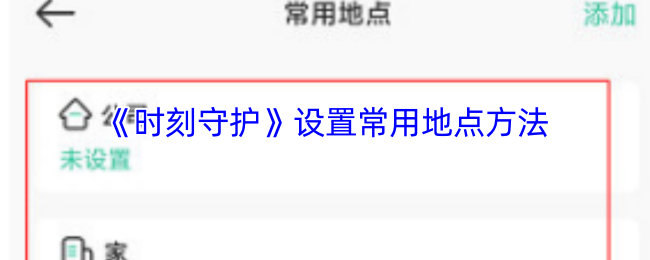时间:2025-06-16 关注公众号 来源:网络
在网络安全日益重要的今天,360安全卫士作为一款广受欢迎的安全防护软件,提供了丰富的功能来保护用户的电脑免受病毒和恶意软件的侵害。然而,在严谨的防护机制下,有时可能会误将一些正常软件标记为潜在威胁。为了确保重要且信任的应用程序能够顺畅运行,学会如何添加应用到360安全卫士的白名单变得尤为重要。本文将指导您完成这一过程,确保您的电脑安全与效率并重,避免误杀误报的情况发生。通过简单的几步操作,您可以定制化您的安全防护设置,既保障了系统的安全性,也保证了日常使用的便捷性。接下来,我们将详细介绍如何在360安全卫士的界面中找到正确的设置路径,轻松添加您需要保护的软件到白名单中,让您的数字生活更加安心。
360安全卫士软件是一款非常好用且全面的工具,我们可以直接添加常用网址到白名单中,可以快速的完成访问。那么,如何操作呢?这里带来详细的介绍,希望可以帮助到大家!
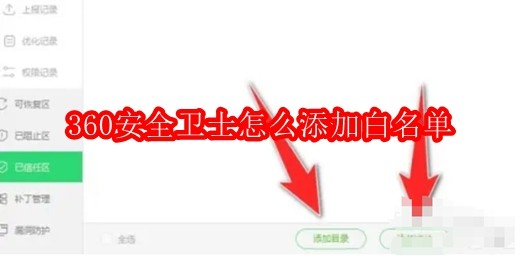
第一步
启动360安全卫士。在主界面点击“木马查杀”(或左侧导航栏的“查杀修复”)。
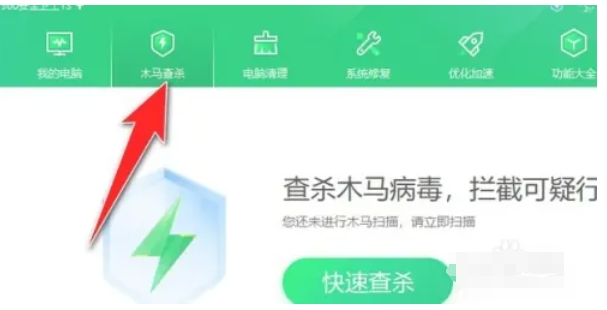
第二步
在木马查杀界面,找到并点击“信任区”(通常位于界面底部或右侧)。信任区用于管理已排除查杀的文件或目录。
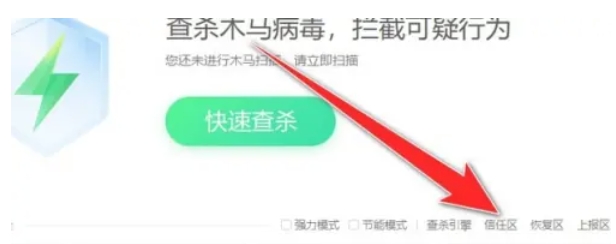
第三步
添加目录:适用于整个文件夹(如程序安装目录)。添加文件:适用于单个可执行文件(如.exe程序)。
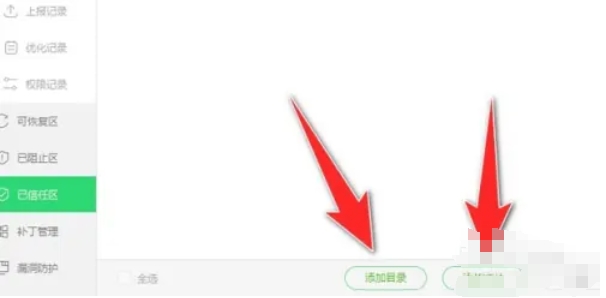
第四步
若选择目录,点击“确定”后,该目录及其子文件将被信任。若选择文件,直接点击“确定”完成添加。
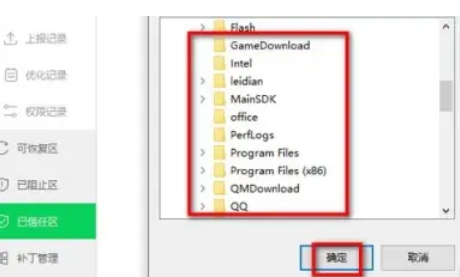
第五步
系统可能提示“是否确认信任此项目”,点击“确定”。
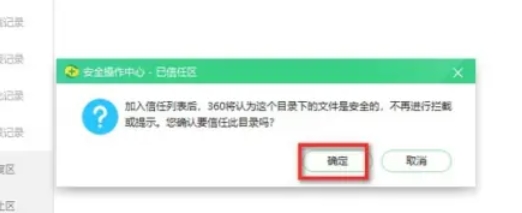
第六步
添加成功后,信任区将显示已加入的项目列表。